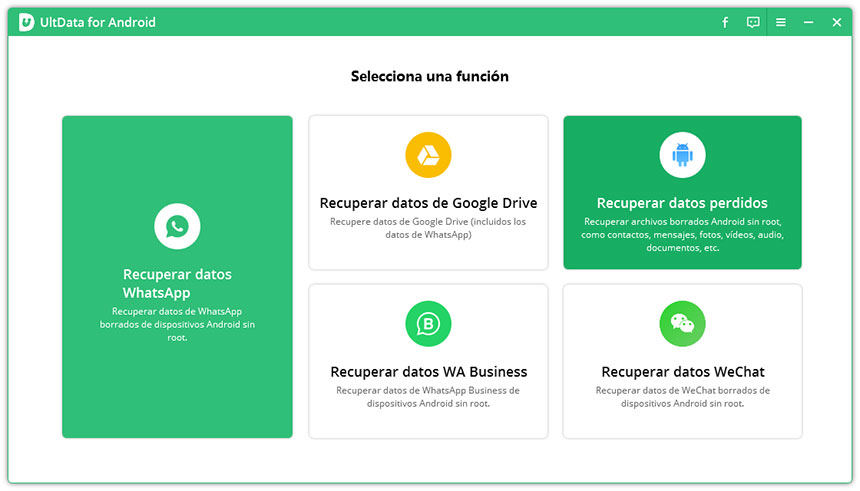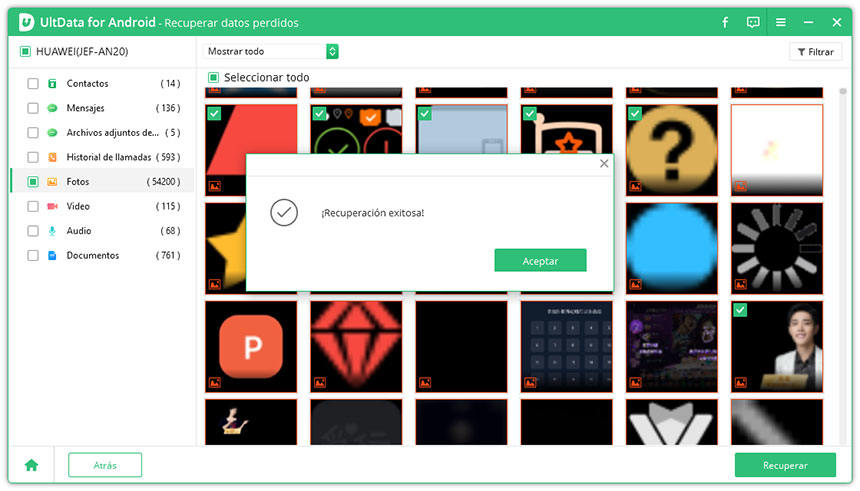Cómo recuperar datos movil que no enciende
Arreglar un Android averiado es usual. Pero si tu móvil no arranca, ahí está el drama. Tus fotos, vídeos y documentos quedan atrapados. Si buscas "recuperar datos de un móvil que no enciende" o "cómo recuperar archivos de un celular que no prende", te desvelamos soluciones seguras.
Aunque tu teléfono parezca apagado para siempre, tus datos aún están allí. Y hay formas de liberarlos y usarlos de nuevo. Eso es lo que aprenderás aquí. Prepárate para rescatar tus datos.

- I. Qué puede causar que mi teléfono Android no se encienda
- II. Cómo recuperar archivos de un celular que no prende
I. Qué puede causar que mi teléfono Android no se encienda
Existen muchas razones por las cuales un celular no enciende. Aquí te mencionamos algunas de las que ocurren con mayor regularidad:
- En un primer momento, el Smartphone puede quedar congelado o apagado. En estos casos, el mismo no responde cuando se trata de encender.
- Si la batería del teléfono está agotada evidentemente no encenderá. Si tu equipo tiene fallas con este componente será muy difícil prenderlo.
- Las averías en el sistema operativo pueden generar otros problemas como el de la pantalla negra o congelada.
- El sucio que entra al interior del equipo puede generar fallas de conexión en el hardware.
- La avería o rotura del botón de encendido impiden que el dispositivo inicie su funcionamiento. También se debe revisar si los conectores tienen carbono acumulado: esto impide que los teléfonos se carguen correctamente.
II. Cómo recuperar archivos de un celular que no prende
Recuperar datos móvil no enciende parece una misión imposible pero en realidad no lo es. En estos casos, lo único necesario es contar con un software que te permita explorar e la memoria del teléfono y hacer un respaldo. Para ello, la mejor herramienta que puedes encontrar en Internet es UltData for Android.
Este software de generación avanzada nos permite recuperar hasta ocho tipos de archivos. Utilizándolo, podrás recuperar fotos, videos, mensajes, datos de WhatsApp, contactos, documentos y hasta historial de llamadas. El proceso es muy sencillo y la interfaz del programa es amigable con todo tipo de usuarios.
A continuación te explicamos paso a paso que es lo que debes hacer para recuperar datos de un movil que no enciende.
-
Paso 1. Descarga Tenorshare UltData - Recuperación de datos Android e instálalo en tu ordenador. A continuación te dejamos el enlace para que puedas hacerlo desde la página principal.
-
Paso 2. Abre el programa y elige la opción “Recuperar datos perdidos”.

-
Paso 3. Sigue las instrucciones en pantalla y luego haz clic en el tipo de archivos que necesitas recuperar en tu dispositivo Android. Haz clic en escanear para iniciar la búsqueda.

-
Paso 4. Selecciona todos los archivos que deseas exportar hacia tu ordenador. Luego, presiona el botón “Recuperar” con lo cual podrás grabar toda la información en la PC.

Nota: Si tu teléfono móvil tiene una falla a nivel de hardware entonces este programa no funcionará. Si la avería a nivel de componentes solo afecta la pantalla, entonces si podrás tener resultados positivos.
Conclusión
Si te preguntabas como recuperar datos de un movil que no enciende, aquí te dimos la solución para hacerlo. UltData para Android te permitirá recuperar incluso algunos archivos que hayas borrado. Si tu Smartphone no quiere encender, no le digas adiós a todos tus datos sin intentar esto.
Preguntas frecuentes
P1: Qué hacer si un celular Android no prende
Si tu teléfono tiene la pantalla en negro debido a un conflicto de software o a un fallo del sistema, puedes intentar forzar un reinicio. El método exacto para hacerlo varía en función del modelo de teléfono, pero normalmente se consigue manteniendo pulsados el botón de encendido y las teclas de volumen (reducir o más) al mismo tiempo. Mantén pulsado durante unos 10 o 15 segundos hasta que el dispositivo se reinicie.
P2: Cómo recuperar fotos de un celular que no enciende
Si tenías una copia de seguridad de tus fotos en Google Fotos o en Google Drive, puedes ingresar desde la versión web de Google Fotos o Google Drive con la misma cuenta y contraseña que tenías en tu teléfono. Ahí podrás encontrar tus fotos.
- Recuperar mensajes WhatsApp borrados en Samsung, Huawei, Xiaomi, OPPO y otros 6000+ Android sin root;
- Compatible con masivos telefonos y tablets Android;
- Ver datos antes de la recuperación;
- Una aplicación con tasa más alta de éxito en recuperación en este sector.

Tenorshare UltData for Android
El mejor software de recuperación de datos para Android
La tasa más alta de recuperación de datos